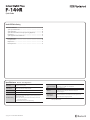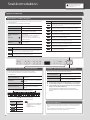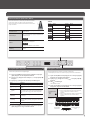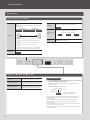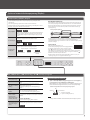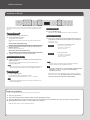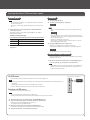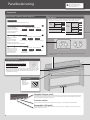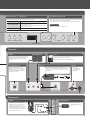Snabbintroduktion ............................................2
Spela på instrumentet ........................................2
Spela upp låtar ..............................................4
Spela med automatisk ackompanjemang (Rhythm) ............5
Inspelning ...................................................6
Spela upp låtar från USB-minne ...............................7
Panelbeskrivning ..............................................8
Frontpanelen ................................................8
Bakpanelen .................................................9
Bottenpanelen ..............................................9
Innehållsförteckning
Copyright © 2015 ROLAND CORPORATION
Specikationer Roland F-140R: Digital Piano
Klaviaturen
88 tangenter (PHA-4 Standard Keyboard: med Escapement och
tangenter med ivory feel)
Ljudmodulen
Pianoljud: SuperNATURAL Piano Sound
MIDI Format: Använder GM2/GS/XGlite
Bluetooth MIDI, stämning, Notvisning: Bluetooth Ver 4.0
Ström AC adapter
Strömförbrukning
9 W (3 W–22 W)
9 W: Genomsnittlig strömförbrukning när du spelar på pianot
med medium volym.
3 W: Strömförbrukning när instrumentet sätts på och du inte
spelar på instrumentet.
22 W: Strömförbrukning med toppbelastning
Dimensioner
(med locket stängt)
1,361 (W) x 305 (D) x 778 (H) mm
53-5/8 (W) x 12-1/16 (D) x 30-11/16 (H) tum
Vikt 34.8 kg / 76 lbs 12 oz
Tillbehör
Owner’s bruksanvisningen, Infosida “USING THE UNIT SAFELY,”
Strömförsörjning AC adaptor, nätkabel till att koppla
strömförsörjningen.
Extra tillbehör
(Säljs separat)
USB-minne
* Använd USB-minne sålt av Roland. Vi kan inte garantera att
andra USB-minnen fungerar perfekt.
* Vi önskar förbättra instrumentet när vi kan. Därför förbehåller vi oss rätten att
ändra specikationerna.
Quick Guide

Välj ljud ([Piano]- och [Other]-knapparna)
Dela upp klaviaturen i två halvor med var sitt ljud ([Split]-knappen)
Du kan dela upp klaviaturen i två halvor, som kan spela var sitt ljud.
Denna funktion kallas “Split Play”, och stället där de två halvorna möts
kallas splitpunkten.
Aktivera Split-funktionen
Tryck på [Split]-knappen, så lampan i
knappen lyser.
Splitpunkten
Tryck och håll [Split]-knappen nedtryckt
och tryck på den tangent, där splitpunkten
skall vara.
Byt ljud för höger hand Välj ljud som tidigare bekrivits.
Byt ljud för vänster hand
Tryck och håll Split]-knappen nedtryckt
och välj därefter ljud som beskrivits
tidigare.
B1 B6
Ljud i vänster hand Ljud i höger hand
Området där du kan bestämma splitpunkten
Splitpunkt när instrumentet sätts på: F#3
* Splitpunkten är den högsta tonen i vänster hand.
Display
(exempel)
Tangent
F 3
F 3
A 4
A 4
C 4
C4
OBS
Separata oberoende inställningar
för Split kan göras i Song Mode
(s. 4) och i
Rhythm Mode (s. 5).
Dubbelljud - spela med två ljud samtidigt (Dual Play)
Du kan spela med två ljud samtidigt. Detta kallas “Dual Play”
Aktivera Dual-funktionen
Tryck och håll [Piano]-knappen nedtryckt och
tryck på [Other]-knappen.
Avbryt Dual-funktionen Tryck på [Piano]- eller [Other]-knappen.
Välj ljud
Välj ljud för [Piano]-knappen och [Other]-
knappen innan du aktiverar Dual Play.
1. Tryck på [Piano]-knappen och välj ljud med [-] [+]-knapparna.
2. Tryck på [Other]-knappen och välj ljud med [-] [+]-knapparna.
3. Tryck och håll [Piano]-knappen nedtryckt och tryck på [Other]-
knappen för att aktivera Dual Play.
Du hör nu båda ljuden samtidigt när du spelar på klaviaturen.
Avbryt funktionen med att trycka på [Piano]-knappen eller [Other]-
knappen.
Snabb introduktion
Spela på instrumentet
Du kan spela med ett stort urval av pianoljud på F-140R. Du kan också spela med en
stor mängd andra ljud.
Du kan välja ett ljud och bestämma hur det skall klinga.
Välj ett pianoljud Tryck på [Piano]-knappen.
Välj ett annat slags ljud Tryck på [Other]-knappen.
Välj ett varieret urval av ljud
Tryck på [Piano]- eller [Other]-knappen och tryck
på [-] [+]-knapparna för att välja ljud.
Bestäm rumsklangen för
ljuden
(Ambience)
Tryck och håll [Piano]-knappen nere och tryck på
[-] [+]-knapparna.
* När du använder hörlurar och Headphones
3D Ambience eect (s. 11) är aktiverad,
kan du justera mängden av Headphones 3D
Ambience-eekten.
Bestäm klangfärgen
(Brilliance)
Tryck och håll [Other]-knappen nedtryckt och tryck
på [-] [+]-knapparna.
[Piano]-knappen
Display Förklaring
1
Concert Piano
Detta är ljudet från en konsertygel. Detta ljud har våra varmaste rekom-
mendationer och kan användas till alla genrer av musik.
2
Ballade Piano
Ett vemodigt ygelljud som är perfekt för lungna låtar.
Display Förklaring
3
Bright Piano
En ljust ygelljud, som rekommenderas när du vill, att pianoljuden skall vara
markant i en ensemblesituation.
4
Magical Piano
Ett charmerande ljud med pianoljud och synthesizerklockor samtidigt.
5
Piano+Ssteggs
Ett konsertygel med stråkljud.
6
Piano+Pad
En synthesizerpad och en konsertygel samtidigt.
7
Piano+Choir
Ett körljud och en konsertygel samtidigt.
8
Rock Piano
Ett robust pianoljud som är idealiskt för boogie-woogie.
g
Ragtime Piano
Ett “honky-tonk” pianoljud som är idealiskt för ragtime.
10
Harpsichord
En cembalo som var populär under barocken.
11
Coupled 8+4
En cembalo med en extra oktav på.
Ändringar för funktioner som
har denna ikon sparas med
Memory Backup (s. 11).
Ändra tonart (Transpose)
Du kan transponera din musik till en annat tonart, utan att ändra på ditt spel. Du
transponerar i halvtonsteg. Exempelvis kan du spela i C-dur och höra musiken i
E-dur.
Du hittar detaljer om denna funktion i den engelska bruksanvisningen
“Transposing the Keyboard or Song (Transpose)” (s. 11).
2

Använda mentronom ([Metronome] Button)
Du kan höra metronomen, medan du spelar. Du kan bestämma
metronomens tempo och taktart, så det passar till ditt spel.
När du spelar upp en låt, kommer metronomen att höras i låtens
tempo och taktart
Hör metronomen
Tryck på [Metronome].knappen, så lampan i
knappen blinkar.
Bestäm tempot
Aktivera [Metronome]-knappen och displayen visar
tempot. Tryck därefter på [-] [+].j-knapparna för att
bestämma tempot.
108
Taktart
Tryck på [Metronome]-knappen och håll den nere
och tryck på [-] [+]-knapparna.
4.4
Se detaljer om taktarterna under “Taktart”
Inräkning
Aktivera Metronome och tryck på [s (Start/Stop)]-
knappen.
Tvillingpiano (Twin Piano)
Du kan dela klaviaturen i två halvor, som spelar i samma oktav,
så till exempel pianoläraren och eleven kan spela på var sin halva av klaviaturen.
1. Tryck och håll [Metronome]-knappen nere och tryck på [Split]-
knappen - för att välja Function Mode.
2. Tryck på [-] [+]-knapparna och välj “
F03
” och tryck på [s]-
knappen.
3. Välj “
On
” inställningen.
Concert Piano är valt.
4. Tryck och håll [Metronome]-knappen nere och tryck på [Split]-
knappen för att gå ur Function Mode.
Bestäm hur Twin
Piano
låter
I Function Mode välj “
F02
” och välj “
1
” eller “
2
.”
1
0 Tonerna i höger halva är starkare i höger högtalare;
tonerna i vänster halva är starkare i vänster
högtalare.
2
0 Tonerna i höger halva hörs endast i höger högtalare;
tonerna i vänster halva hörs endast i vänster
högtalare.
C4 C5 C6 C7 C8C3C2C1
C4 C5 C6C3C4 C5C3 C6
Fortepedal för
vänster halva
Fortepedal för höger
halva
Normalt piano
Tvillingpiano
Splitpunkt
Taktart
Display Taktart Display Taktart
2.2
2/2
6.4
6/4
0.4
ingen betoning av 1-slaget.
7.4
7/4
2.4
2/4
3.8
3/8
3.4
3/4
6.8
6/8
4.4
4/4 (default)
g.8
9/8
5.4
5/4
12.8
12/8
Anslagskänslighet (Key Touch)
Du kan ändra på klaviaturens anslagskänslighet.
1. Tryck och håll [Metronome]-knappen nedtryckt och tryck på
[Split]-knappen, för att välja Function Mode.
2. Tryck på [-] [+]-knapparna för att välja “
F01
” och tryck på [s]-
knappen.
3. Tryck på [-] [+]-knappen för att ändra på inställningarna.
Värde Förklaring
F
(Fixed)
Fixed – ingen anslagskänslighet – som orgeltangenter.
L2
(Super Light)
Super Light - Det lättaste anslaget - lättare än
L1
(Light).
L1
(Light)
Light - Lätt anslag —Denna typ av anslagskänslighet
ger fortissimo, även om du inte trycker särskilt hårt på
tangenterna. Denna typ gör det enklare att spela för
barn.
N
(Medium)
Medium - Mellananslag—Detta är den normala
inställningen.
.
H1
(Heavy)
Heavy - Tungt—Med denna typ av anslagskänslighet,
skall du trycka mycket hårt på tangenterna för att spela
fortissimo.
H2
(Super Heavy)
Extra Heavy - Det tyngsta anslaget.
4. Tryck och håll [Metronome]-knappen nertryckt och tryck på
[Split]-knappen för att gå ur Function Mode.
3

Spela upp låtar
Funktioner för [x] [y] [s]-knapparna
Använda Song Mode ([Song]-knappen)
Tryck på [Song]-knappen för att välja Song Mode.
Välj en låt
Tryck på [Song]-knappen och tryck därefter på [-] [+]-knap-
parna.
När du är mitt i en låt, kommer ett tryck på [-]-knappen starta
låten från början.
a.01 c.20U.10N.01
– –
Recorded songs Internal songs
• Låtar med beteckningarna “
a
,
b
,
c
” är interna låtar.
För detaljer, läs “Internal Song List” i den engelska bruksanvis-
ningen.
• Låtar med beteckningarna “
U
” är egna inspelningar i det interna
minnet.
• Låtar med beteckningarna “
N
” är låtar inspelade på ett
USB-minne.
* Du byter mellan kategorierna “
a
,
b
,
c
,
U
,
N
,” med att hålla
[Song]-knappen nedtryckt och trycka på [-][+]-knapparna.
Bestäm antal
takter i låten
Tryck på [x] [y]-knapparna för att ange antal takter i låten.
1.
Snabbintroduktion
Byt tempo
Tryck på [Metronome]-knappen.
Tryck på [-] [+]-knapparna för att ändra på tempot.
108
Bestäm volym för
en låt
Tryck och håll [Song]-knappen nedtryckt och tryck på
Volume-knapparna för att bestämma volym för låten.
g 1
(Låten är starkast)
1 g
(Pianospelet är
starkast)
g g
(Samma)
– –
Låtens volym – pianospelets volym
Spela upp alla
låtar
Tryck och håll [Song]-knappen nedtryckt och tryck på
[s]-knappen (All Song Play).
Starta och stoppa uppspelnin-
gen av en låt
Tryck på [s]-knappen.
När låten är färdig stoppar den automatiskt.
Spola fram (Fast-Forward)
Tryck på [y]-knappen.
Genom att hålla [y]-knappen nedtr yckt och trycka
på [x]-knappen kan du spola snabbt fram.
Spola tillbaka (Rewind)
Tryck på [x]-knappen.
Gendom att hålla [x]-knappen nere och trycka
på [y]-knappen kan du spola snabbt tillbaka.
Välj vilken part du vill spela med
1. Tryck och håll [s]-knappen nere och tryck på [-] [+]-knapparna för
att välja vilken part du vill spela med.
Du kan avbryta ackompanjemangs-parten, vänsterhands-parten och
högerhands-parten.
oo
Ackompanje-
mangs part
Vänster hands part
Höger hands part
o
0 Parten spelas upp och hörs
0 Parten är avstängd (muted)
Indikator för vilka parter som spelas upp
* När du använder Twin Piano, kommer vänster halva av klaviaturen att spelas in
på vänsterhands-parten, och ditt spel i höger halva av klaviaturen spelas in på
högerhands-parten.
* När du använder Split, kommer vänster halva av klaviaturen att spelas in på
vänsterhands-parten, och ditt spel i höger halva av klaviaturen spelas in på
högerhands-parten.
* När du använder Dual Tone, kommer tone 1 att spelas in på vänsterhands-parten,
och tone 2 spelas in på högerhands-parten.
* När du spelar med annat än Twin Piano, Split eller Dual, kommer ditt spel att spelas in
på högerhands-parten.
4

Spela med automatisk ackompanjemang (Rhythm)
Ackompanjemang ([Rhythm]-knappen)
Tryck på [Rhythm]-knappen för att välja ackompanjemang och Rhythm Mode.
Split aktiveras.
När ackompanjemanget spelar kommer vänster halva av klaviaturen
Instrumentet kan skapa ett automatiskt ackompanjemang - kallas Rhythms – ut ifrån
de ackord, som du spelar i klaviaturens vänster halva.
Välj en Rhythm
Tryck på [Rhythm]-knappen och därefter på [-] [+]-knapparna.
1-1 g-6
–
Du hittar detaljer i “Rhythm List” i den engelska bruksanvisningen.
* Du byter genre för ackompanjemanget genom att trycka och
hålla [Rhythm]-knappen nedtryckt och trycka på [-] [+]-knap-
parna.
Bestäm tempot
Tryck på [Metronome]-knappen.
Använd [-] [+]-knapparna för att bestämma tempot.
108
Tempo
omfång
20
–
250
Bestäm volym
för Rhythm
Håll [Rhythm]-knappen nere och tryck på Volume-knapparna för
att justera volym för ackompanjemanget (rhythm).
g 1
(Rhythm är starkast)
1 g
(Ditt pianospel är
starkast)
g g
(Samma)
– –
Volym för Rhythm – volym för ditt spel
Om [x (Variation)]- [y(Intro/Ending)]- [s (Start/Stop)]-knapparna
Om Rhythm-funktionen
Instrumentet kan skapa ackompanjemang i många olika stilarter såsom jazz och
rock. Ackompanjemanget innehåller både trummor, bas och orkesterinstrument.
Du kan lägga till introduktion och avslutning till ackompanjemanget, samt sätta
in lls när det passar i musiken. Du kan på detta vis sätta samman ett helt eget
ackompanjemang.
Ackompanjemangsförlopp
Intro
Ackompanjemang
Avslutning
Det nns två typer av ackompanjemang: originalackompanjemang och variation-
ackompanjemanget, som är en variation av originalackompanjemanget.
Originalackompanjemang användas ofta i versen och variationackompanjemanget
användas i refrängen.
Spela ackord
Spela ett ackord på klaviaturen och
orkesterackompanjemanget spelar med utgångspunkt från
det spelade ackordet. (När du slår an tangenterna märkt
med “ ” i illustrationen, kommer du att spela ackordet “C.”
OBS, att det inte är nödvändigt att spela alla tonerna i ackorden. Ett ackord kan
anges med att bara spela på en tangent. Slår du an tangenten märkt med “ ” i
illustrationen, kommer du spela ackordet “C.”
Du hittar detaljer i avsnittet “Chord Recognition When Split Is On” (s. 12), och
“Chord Fingering List” i den engelska bruksanvisningen.
Cm7 ( 5 )
C C# D E E F
CM7 C#M7 DM7 E M7 EM7 FM7
C7 C#7 D7 E 7 E7 F7
Cm C#m Dm E m Em Fm
Cm7 C#m7 Dm7 E m7 Em7 Fm7
Cdim C#dim Ddim E dim Edim Fdim
Dm7 ( 5 ) Em7 ( 5 )
Caug C#aug Daug E aug Eaug Faug
C7sus4 C#7sus4 D7sus4 E 7sus4 E7sus4 F7sus4
Fm7 ( 5 )E m7 ( 5 )C#m7 ( 5 )
Csus4 C#sus4 Dsus4 E sus4 Esus4 Fsus4
C7/13 C#7/13 D7/13 E 7/13 E7/13 F7/13
CmM7 C#mM7 DmM7 E mM7 EmM7 FmM7
Start/Stop
ackompanjemanget
Tryck på [s (Start/Stop)]-knappen.
Starta med ett Intro
Aktivera [y(Intro/Ending)]-knappen och spela ett
ackord.
Lägg till en avslutning
(Ending)
Medan ackompanjemanget spelar trycker du på
[y(Intro/Ending)]-knappen.
Avslutningen spelas upp och ackompanjemanget
stoppar.
Välj Variation av en
Rhythm
Tryck på [x (Variation)]-knappen.
O 0 Ett simpelt ackompanjemang spelas.
On 0 ett mer utvecklat ackompanjemang spelas.
Sätt in ett Fill-in
när du byter till
ackompanjemangets
variation (Auto Fill)
Håll [x (Variation)]-knappen nedtryckt och tryck på [-]
[+]-knapparna för att välja “On,”. Fill-in spelas när det byts
variation.
Vad är ett “Fill-In?”
En kort musikalisk övergång kallas ett “Fill-In.”
Starta Rhythm med att
spela på en tangent
(Sync)
Tryck på [Rhythm]-knappen.
Ackompanjemanget startar när du spelar på en tangent.
Snc
Spela endast trummor eller en annan part
1. Tryck och håll [s (Start/Stop)]-knappen nere och tryck på [-]
[+]-knapparna för att välja Mute-inställningarna.
Du kan aktivera och stänga av trummor, bas och andra instrument, så du
kan bestämma hur många instrumenter, som är i ackompanjemanget.
oo
Trummor
Bas
Andra instrument
o
0 Ljuden hörs (played)
0 Ljuden är avstängda (muted)
Indikator för Play/Mute status ackompanjemangets parter
OBS
Några stilarter innehåller andra instrument i, till exempel, bas-parten.
5

Du kan spela in ditt spel, också när du spelar med ackompanjemang. Du kan spela upp
din inspelning och kontrollera det du har spelat, eller du kan spela tillsammans med
dig själv.
Gör klart för inspelning
1. Välj det ljud du vill att spela med (s. 2).
2. Starta eventuellt metronomen.
Tryck på [Metronome]-knappen.
Medan du hör metronomen, kan du ange tempot och taktarten för låten
(s. 3).
Om du vill ha ackompanjemang
3. Vill du ha ackompanjemang till din inspelning, skall du trycka på
[Rhythm]-knappen.
Bestäm stilarten och tempot (s. 5).
Om du inte vill ha ackompanjemang
3. Tryck på [Song]-knappen, så lampan i knappen lyser.
Ställ in Recording-standby Mode
4. Tryck på [Song]-knappen och håll den nere medan du trycker på
[Rhythm]-knappen.
Lampan i [Song]- och [Rhythm]-knappen lyser och instrumentet är i
Recording-standby Mode.
OBS
Om du inte vill spela in och gå ur Recording-standby Mode, skall du trycka
och hålla [Song]-knappen nedtryckt och trycka på [Rhythm]-knappen.
Starta inspelningen
5. Tryck på [s]-knappen.
Det är två takters inräkning och inspelningen startar.
Medan inräkning sker visas taktnummer “
-2
” och “
-1
” i displayen.
OBS
Inspelningen börjar direkt du spelar på en tangent, när instrumentet är i
Recording-standby Mode.
Stoppa inspelningen
6. Tryck på [s]-knappen.
Med ännu ett tryck på [s]-knappen, kan du höra din inspelning.
Välj där låten skall sparas
7. Tryck på [-] [+]-knapparna för att bestämma, där du vill att spara
(save) din låt, och därefter trycker du på [Metronome]-knappen.
U
(User)
U.01
–
U.10
N
(USB)
N.01
–
N.gg
v01
Låt som inte har inspelad musik (tom låt)
• Liten bokstav “
v
” (User memory)
• Liten bokstav “
n
” (USB-minne)
• Det visas ingen punkt
U.01
Låt med inspelad musik
• Stor bokstav “
U
” (User memory)
• Stor bokstav “
N
” (USB-minne)
• Det visas en punkt
OBS
Vill du inte spara din låt, skall du trycka och hålla [Song]-knappen
nedtryckt, medan du trycker på [Rhythm]-knappen.
OBS
När du väljer ett låtnummer, som redan innehåller musikinspelningar
(låtnummer “
U
” eller “
N
”) och sparar, kommer den tidigare
inspelningen att raderas.
* Medan låten sparas visas animationen av en roterende “
o
” symbol i
displayen i era sekunder. Du skall inte stänga av instrumentet när
detta sker, eftersom du då kan förlora din inspelning.
Inspelning av ditt spel
Radera en inspelning
Du rederar en låt genom att spela in en låt utan musik. Detta görs på följande sätt:
1. Tryck på [Song]-knappen.
2. Tryck och håll [Song]-knappen nedtryckt medan du trycker på [Rhythm]-knappen.
3. Tryck på [s]-knappen och du hör två takters inräkning, och därefter trycker du på [s]-knappen igen. Du skall inte spela på klaviaturen.
4. Välj det låtnummer du skall radera och tryck på [Metronome]-knappen.
En låt utan musik spelas in och den önskade låten raderas.
Snabbintroduktion
6

Spela upp låtar från ett USB-minne (köps separat)
Anslut ett USB-minne
OBS
• När ditt USB-minne innehåller en stor mängd låtar, kommer det att ta lite
tid att läsa informationen.
• Du skall bara använda single-byte alfanumeriska tecken i namnet på dina
ler.
1. Använd din dator för att kopiera dina favoritlåtar till ditt USB-
minne (köps separat).
Ditt digitalpiano kan spela upp SMFs (Standard MIDI Files) eller ljudler
(WAV) från ett USB-minne.
Format som kan spelas upp
Typ Förklaring
SMF Standard MIDI les (format 0, 1)
WAV WAV format, 44.1 kHz, 16-bit linear
2. Anslut ditt USB-minne till USB MEMORY-porten på ditt
digitalpiano.
Spela upp låtar
1. Tryck på [Song]-knappen.
2. Tryck på [-] [+]-knapparna för att välja låt.
N.01
OBS
• Väljer du en en ljudl (WAV l), visar displayen en punkt efter den sista
siran.
N.02.
Filerna på USB-minnet visas. “
N
” indikerar USB-minne. Numren tilldelas
automatiskt, så när du senare raderar eller lägger till ler, kommer numren
automatiskt att uppdateras.
• Alla lerna på USB-minnet börjar med “
N
.”
• Trycker du på [-] [+]-knapparna kommer displayen att visa “
U
” eller “
a
,”
lerna i digitalpianots interna minne.
3. Tryck på [s]-knappen för att välja en låt.
Displayen visar taktnumret för den SMF-l som spelas upp.
Spelar du upp en WAV-l kommer displayen att visa uppspelningstiden.
1.01
(Exempel: Musiken har spelat 1 minut 1 sekund)
Sänk volymen på en ljudls “Central Sound”
Med denna funktion kan du sänka volymen på ljudlernas centrerade ljud.
Det kallas “Center Cancel”.
1. När du har valt din låt, skall du trycka och hålla [s]-knappen
nere och trycka på [-] [+]-knapparna så den sätts till “
On
.”
OBS
Denna funktion fungerar inte perfekt på alla låtar. Vid några tillfällen kan
funktionen inte ta bort det centrerade ljudet eller så kommer den att
försämra inspelningens kvalitet.
Om USB-minne
När du använder ett helt nyt USB-minne, skall du först formatera det på digitalpianot.
OBS
• Du skall aldrig sätta i eller ta bort ett USB-minne, när instrumentet är på. Detta kan skada data på instrumentet eller på
USB-minnet.
• Sätt försiktigt i USB-minnet, så det sitter ordentligt på plats i kontakten.
• Använd USB-minne från Roland, då vi annars inte kan garantera funtionerna.
Formatera ett USB-minne
Du formaterar ett USB-minne på följande sätt.
OBS
• När du formaterar kommer allt att raderas på USB-minnet.
• Ett helt nytt USB-minne skall alltid formateras på ditt digitalpiano, första gången det används.
1. Anslut det USB-minne som skall formateras till USB MEMORY-porten.
2. Tryck och håll [Song]-knappen nere medan du sätter på instrumentet.
Håll [Song]-knappen nedtryckt tills displayen skriver “
Svr
” .
- du avbryter med att trycka på [y]-knappen.
3. Du börjar formateringen med att trycka på [s]-knappen.
När alla lamporna i knapparna lyser på instrumentet är formateringen färdig.
4. Stäng av instrumentet - och sätt därefter på det igen.
Bottenpanelen på digitalpianot
7

Rear
Denna ikon betyder, att du
kan spara inställningarna i en
Memory Backup (s. 11).
Bottom
Frontpanelen
* För detaljer om hur de övriga knapparna används hävisar vi till den engelska “Operation
Guide” (s. 2)–(s. 7).
Panelbeskrivning
[L] Sätta på/Stänga av
Denna knapp sätter på och stänger av (s. 10).
Fabriksinställningen kommer automatiskt att
stänga av instrumentet, när det inte har varit
använt under 30 minutter.
Om instrumentet stängts av, kan du sätta på det
igen, genom att trycka på [L]-knappen. Vill du inte att instrumentet automatiskt
stängs av, kan du sätta “Auto O”-inställningen till “OFF”, som beskrivs i avsnittet
“Making the Power Automatically Turn O After a Time (Auto O )” (s. 13 i den
engelska bruksanvisningen).
Om displayen
Displayen visar ljudens nummer (tone number), låtens nummer (song number),
takttal (measure number), tempo, vald funktion och parametrarnas värden.
Tone
number
Piano
1
Other
1
Tempo
108
Measure number
1.
Song
number
Internal song
a.01
c.01
User
U.01
USB ash
Drive
N.01
Rhythm
1-1
Justera Volume och Balance (Volume-knapparna)
Överordnad volym
Använd Volume-knapparna för att bestämma volym.
Volymbalansen mellan Song/Rhythm och pianot (Song Balance)
Tryck och håll [Song]-
knappen eller [Rhythm]-
knappen nere, och använd
Volume-knapparna till att
bestämma balansen.
Relativ balans för Dual Tones (Dual Balance)
Detta kräver, att Dual är
aktiverat.
Tryck och håll [Piano]-
knappen och [Other]-
knappen nere, och använd
Volume-knapparna för att justera balansen.
Relativ balans mellan Split Tones (Split Balance)
Detta kräver, att Split är
aktiverat. Tryck och håll
[Split]-knappen nere, och
justera balansen med
Volume-knapparna.
g 1
(Låten är starkast)
1 g
g g
(Samma)
– –
Volym för låten – Volym för ditt spel
(Ditt spel är starkast)
g 1
(Piano är starkast)
1 g
g g
(Samma)
– –
Volym för pianoljuden – Volym för extraljud
(Extraljud är starkast
g 1
(Vänster hands
ljud är starkast)
1 g
g g
(Samma)
– –
Vänster hands volym – Höger hands volym
(Höger hands ljud)
Krok till hörlurar
När du inte
använder
hörlurarna, kan
du hänga dem på
hörlurskroken.
Fortepedal (damper-pedal)
Fortepedalen håller de anslådda tonerna och låter dem klinga, så länge du håller pedalen nedtryckt. På ett akustiskt
piano kommer strängarna i hela pianot att ge resonans, när forte-pedalen trycks ned. Instrumentet simulerar detta
extra klangelement som kallas damper resonance.
Sostenuto-pedalen
Pedalen i mitten är en sostenuto-pedal, som låter de toner klinga, som är nedtryckta när pedalen aktiveras.
Pianopedalen (Soft pedal)
Den vänstra pedalen är en “Piano-pedal”, som dämpar det, du spelar på pianot. Eekten av pianopedalen beror på,
hur hårt du trycker ner pedalen.
8

Bluetooth indikator
PHONES
Instrumentet har 2 hörlursutgångar.
Därför kan 2 personer spela på pianot
samtidigt, med var sitt par hörlurar.
Det läggs till en “3D Ambience” eekt som
optimerar ljudupplevelsen, så det känns
som om ljuden kommer från själva pianot
och inte från hörlurarna (s. 11).
Lås knapparna ( Panel Lock)
När du aktiverar Panel Lock kommer alla knapparna att vara inaktiva. Därmed
kan du inte byta ljud eller ändra på inställningarna.
Aktivera funktionen genom att trycka på [Other]-knappen en längre stund.
Avbryt Panel Lock
Tryck på [Other]-knappen en längre stund.
Justera värden ([-] [+]-knapparna)
Använd [-] [+]-knapparna för att bestämma parametrarnas värden.
Ändra på värden löpande Håll [+]-knappen eller [−]-knappen nere.
Ändra snabbt på värden
Medan du håller [+]-knappen nere, trycker du på [-]-knappen
för snabbt att höja värden.
Medan du håller [-]-knappen nere, trycker du på [+]-knappen
för snabbt att sänka värden.
Fabriksinställningar Tryck samtidigt på [+]-knappen och [-]-knappen.
Bakpanelen
Stereo telekontakt
Stereo minitelekontakt
USB MEMORY Port
Du ansluter ett USB-minne till denna port (s. 7).
Använd USB-minnen från
Roland.
Bottenpanelen
* För att undgå fel och skador när du ansluter utrustning till instrumentet, skall du alltid stänga av alla enheter och vrida ner volymen innan du ansluter enheterna.
Input
Här kan du ansluta en stereo-minitele från andra ljudkällor, som du vill
förstärka via ditt digitalpianos högtalare.
Du justerar volymen på den anslutna ljudenheten.
Output
Ansluter du en kontakt från ingången på din
förstärkaranläggning, kommer instrumentets
ljud att förstärkas genom förstärkaranläg-
gningen.
DC In Pedal
Här ansluts
pedalkabeln från
kabinettet på ditt
digitalpiano.
USB Computer-port
Med en USB-kabel kan du ansluta
digitalpianot till datorns USB-port, och
därmed kan du producera och redigera
musik med hjälp av MIDI-kompatibel
mjukvara på din dator.
Strömkabel
Till strömuttaget
Placera AC-strömförsörjningen så att indikatorlampan
(se illustrationen) är vänd uppåt och textsidan är vänd nedåt.
Indikatorn lyser när AC-strömförsörjningen är ansluten till
strömuttaget.
9
-
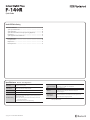 1
1
-
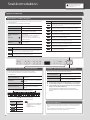 2
2
-
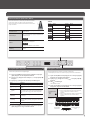 3
3
-
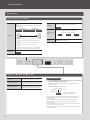 4
4
-
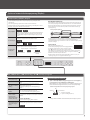 5
5
-
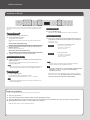 6
6
-
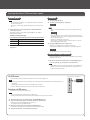 7
7
-
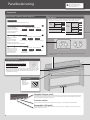 8
8
-
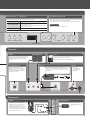 9
9
Relaterade papper
-
Roland FP-90 Användarguide
-
Roland FP-50 Användarguide
-
Roland GP609 Användarguide
-
Roland HP601 Användarguide
-
Roland FP-60 Användarguide
-
Roland FP-80 Användarguide
-
Roland F-20 (Contemporary Black) Användarguide
-
Roland F-130R Användarguide
-
Roland RP301R (Rosewood) Användarguide
-
Roland BK-9 Användarguide